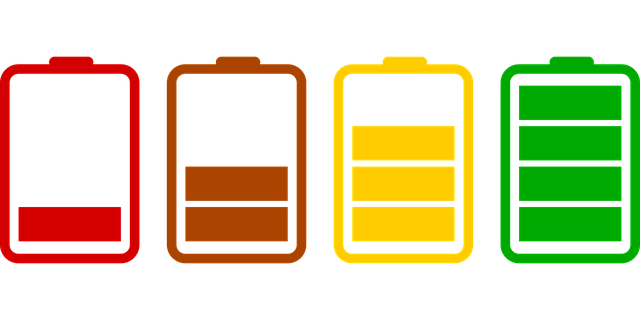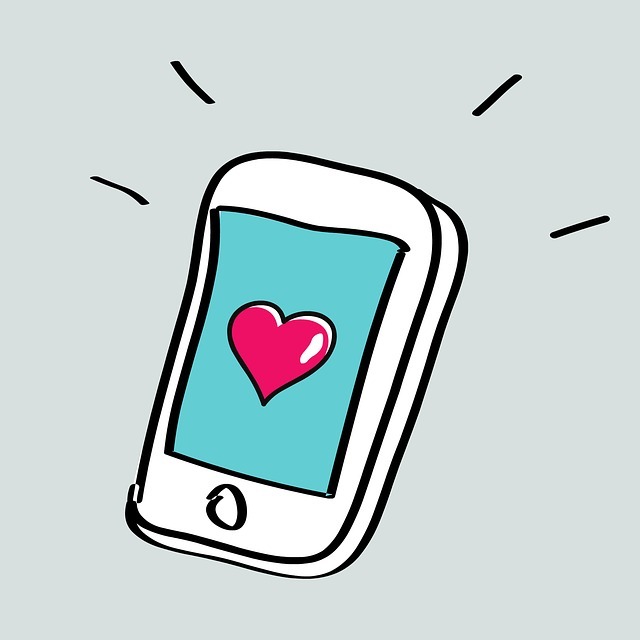iPhone8のバッテリー容量
2017年9月22日に発売されたiPhone8、1年以上経過して使用しているユーザー達からバッテリーの持ちが悪い気との声が上がっているようです。ここでは、そんなiPhone8のバッテリーの稼働時間や容量、減りの原因、バッテリーを長持ちさせる節約術について紹介します。
バッテリー容量1.821mAh
iPhone8は実は以前のiPhoneモデルより進化しているとわかりずらいモデルです。何故なら連続再生時間やビデオ再生時間、オーディオ再生時間などもiPhone7とは何も変わらず、iPhone6sと比較するとオーディオ再生時間はiPhone6sの方が10時間も持ちがいいのです。
では、iPhone8が以前のiPhoneよりどんなところが勝るかというとそれは進化したパフォーマンス力にあります。iPhone7と比べるとバッテリー容量が1,961mAhから1,821mAhまで139mAhも減少していてもiPhone7と同じパフォーマンス力が得られ、バッテリー稼働時間長いところがiPhone8の魅力です。
iPhone8のバッテリー持ち時間
iPhone8のバッテリーの持ち時間について詳しくご紹介すると、14時間の連続通話再生ができ、インターネット利用時は12時間利用可能、ビデオ再生は13時間、オーディオ再生時間は40時間再生することができます。その稼働時間はiPhone7とほぼ同じ稼働時間です。
これは、iPhone6sに比べてプラス2時間の連続通話再生ができ、インターネット利用時は2時間利用可能、ビデオ再生は2時間それぞれ稼働時間が伸びています。全体的にはiPhone6は連続再生時間が5時間22分でiPhone8は8時間37分と公式では発表されていますので、同じサイズで約3時間ものバッテリ稼働時間へと性能が進化しています。
iPhone8のバッテリー減りが早い原因
ここまで、iPhone8のバッテリー容量や持ち時間などについて他のiPhone機種と比較しながらご紹介してきました。ここからはiPhone8のバッテリーの減りが早い場合に考えられる原因やその現象についてご紹介していきます。
原因を突き止めることによりどのような対処策が適切かが分かる為、バッテリーの減りが早いと感じている方は当てはまる項目が無いかチェックすることをおすすめします。
バックグラウンド処理の影響
iPhone8のバッテリーの減りが早い場合考えられる原因で最も一般的なのが、バックグラウンド処理が影響している場合です。iPhoneは動画の閲覧などをしているときに見えないところでアプリの自動更新などをしていることがあり、これがバックグラウンド処理です。
この自動更新などの作業は、自分が触っていない充電中などに行ってくれればよいのですが、上記のようにユーザーがiPhone8を操作している最中であってもバックグラウンド処理の作業が行われることがあり、この場合、同時に複数の作業をこなすのでその動力の元となるバッテリーの消耗が激しくなり結果的にバッテリーの減りが早くなります。
バッテリー自体の異常
電力の減りが早い場合、バッテリー本体の異常が考えられます。バッテリー異常の原因はバッテリーの劣化が原因であることがとても多いようです。バッテリーに異常があった時に買い換えたばかりという方もいらっしゃるかもしれませんが、バッテリーの劣化は経過年数ではなくバッテリーを使用した頻度や劣化の条件に合った環境などが原因となります。
主な劣化の原因は、通常の充電と放電(iPhone利用)を繰り替えす、100%状態や0%状態を放置する、暑い中、高温状態の中にiPhoneを放置するなどになります。
プッシュ通知による消費
バッテリーの減りが早い場合、プッシュ通知による電力の減りも原因として考えられます。iPhoneはメールやアプリのお知らせなどが画面に通知されるだけで電力が消費されるしくみとなっています。その為、何度も表示されるなどメールやアプリ通知が多いとそれだけ電力の減りも早くなります。
位置情報が常時オン
バッテリーの減りが早い場合、最初から設定しないとデフォルトで設定されている位置情報が常時オンになっていることも考えられます。この機能がオンになっていると常にGPS機能を使って現在の自分の位置を把握するためサーバー側と通信を行う電波を発信しています。その為、位置情報を常時オンにしていると電池の減りはとても早いのです。
位置情報サービスはとても便利な機能で、写真で自分の撮影した場所を一緒にSNSにアップもできますし、地図と連動してナビもできます。しかし、常にオンにしておくのは電力の無駄になりバッテリーが長持ちしない為、位置情報機能の使用には注意が必要です。
Wi-Fi設定がオン
他にもバッテリーの減りが早い場合、Wi-Fi機能がオンになっていることが考えられます。この機能も使用しない時はオフにするなどしないと、近くにあるWi-Fiを常に探している状態となってしまいます。
実際に使っていない状態であっても見えない裏でこのように動いてしまう為、バッテリーの電力の減りが早いと感じた場合はこうした使っていない機能を見直すのがおすすめです。
iPhone8のバッテリー減りが早い時の対処法
ここまでiPhone8の容量や持ち時間、バッテリーの減りが早い原因についてご紹介してきました。上記でご紹介したようにバッテリーの電源の減りが早い場合、本体の異常や位置情報機能が常にオンなど何らか要因が関係しています。
ここではそんなバッテリーの減りが早いと感じている方へ、バッテリーの減りが早くなっているいくつかのその要因に対して使える有効な対処法についてご紹介します。
バックグラウンド更新をオフ
上記でご紹介したようにバックグラウンドでアプリなどの更新をしていることでバッテリーの電力が消費されていることがあります。ここではそうした原因によるバッテリーの電力を節約するためにバックグラウンドの更新をオフにする方法についてご紹介します。
バックグラウンドの更新をオフするには、iPhoneの設定を開き、一覧の中から「一般」の項目を選択します。「一般」画面が開いた後その中から「Appのバックグラウンド更新」を選択、この時オンになっていることをひとまず確認し、再度「Appのバックグラウンド更新」を選択すると詳細画面が開くので、そこで「オフ」を選びます。
また、上記のように全てのバックグラウンドの更新を停止せず、あくまで一部の頻繁なアプリ等の更新をオフにしたい場合は、上記でご紹介した最終画面前にアプリの一覧が表示されるので、その画面でアプリごとに選択し更新をオフにします。
通知のオフ
先ほどご紹介した「バックグラウンド更新をオフ」は全てのアプリに関わる大きな設定なのですが、このような設定をしなくても少しの設定変更でもバッテリーを長持ちさせる方法があります。その中でもおすすめは「通知のオフ」です。
メールや電話などは便利なのですが、更新情報などアプリごとに通知されるのはバッテリーの電力の無駄使いです。それほど重要ではない通知は予め停止しておいた方が得策です。インストール時にこの通知についてを聞いてくる場合もあるので、その場合は重要なアプリ等等の通知では無い通知はオフにするのがおすすめです。
既にインストールしているアプリは、設定から「通知」を選択し、アプリの一覧が表示される為、通知設定を変更したいアプリを選び、「通知の許可」をオフにします。もしくは、「APPアイコンにバッジを表示」にすると通知は無くアプリの上に通知数が表示できます。
位置情報をオフ
上記でもご紹介しましたが、MAPアプリなど位置情報を確認するアプリが入っているといつでもサーバーと位置情報を共有するのに、GPSとネットワークを用いるため、電源の減りが早くなります。ここではバッテリーを長持ちさせるために位置情報をオフにする方法をご紹介します。
アプリ別に無効にする
アプリ別に位置情報を無効にするには、まず設定から「プライバシー」を選択し、「位置情報サービス」を選ぶとアプリ一覧が表示されるので、位置情報を無効にしたいアプリを選び、アプリごとに「許可しない」という設定を画面から選択し設定すると位置情報をオフにできます。
完全に無効にする
位置情報サービスを完全に無効にする場合、設定から「プライバシー」の項目を選択し「位置情報サービス」の一番上右側のボタンをオフにします。その後、位置情報を停止する確認メッセージが表示されるので、「オフにする」を選択すると完全に位置情報サービスを無効化することができます。
Wi-Fi設定のオフ
iPhone8では設定からWi-Fiを無効にすることはできず、例えオフにしたとしても移動や一定時間経過することによって再度Wi-Fiに接続してしまうという仕様です。しかし、ホーム画面にショートカットを追加することで簡単にWi-Fiを無効にすることができます。ここではその方法についてご紹介します。
ホーム画面にWi-Fi設定のオフのショートカットを作成
ここではAppStoreで「ショートカット」アプリをダウンロードして専用のショートカットを作成する方法をご紹介します。まず、あらかじめダウンロードしたアプリを起動し「ショートカット作成」を選択、真ん中の検索窓で「Wi-Fi」を検索します。
検索結果の中から「Wi-Fiを設定」を選択すると「Wi-Fi設定」という項目が表示されるので、その中の「Wi-Fi」右側のボタンをオフにします。「完了」の文字下のアイコンを選択し、名前やアイコン名を入力、アイコン項目の段の側の青いボタンを押し、「グリフ」からWi-Fiのマークを選択します。最後に右上の「完了」ボタンを押すと作成完了です。
Wi-Fi設定のオフのショートカットの使い方
一旦上記のようにショートカットを作成してしまえばあとは簡単に操作できます。ウィジェットからオフにする場合はホーム画面を一番左まで移動(ワイプ)し「編集」を選択、ショートカット左のプラスボタンを押し、追加を確認し「Wi-Fiを完全にオフ」を選択するとWi-Fi設定を無効化できます。
Siriを使う場合はショートカットアプリを起動し、作成したショートカットの右上のアイコンを押し、「完了」の文字すぐ下の青いスライドアイコンを押します。
その後、表示された画面から「Siriに追加」を選択し、画面下の赤い丸いボタンを押しショートカットとして起動する言葉を追加すると完了です、Siriに呼びかければ簡単に登録した言葉でWi-Fiをオフにできます。
モバイルバッテリー常備
バッテリーの電力供給が追い付かない場合バッテリー容量も決まっているiPhone8では、物理的な方法で解決する場合はモバイルバッテリーを常備するのがベストです。ソーラーで充電できるタイプもあるのですが、災害時もすぐに充電できるモバイルバッテリーを常備しておくのがおすすめです。
バッテリー交換
バッテリーがどんな対処法を用いても対処できない時は、バッテリー本体の劣化が原因なことが多く、その場合は交換しか有効な対処法はありません。通常の使用であればiPhonenのバッテリーは2年、早いと1年で劣化することがあります。
iPhoneのバッテリー交換は各キャリア(ドコモやau、ソフトバンク等)の基本保証やユーザーの保証サービスの加入状況等によりますが、費用がかかる場合があります。iPhone本体がまだまだ使える状態である場合、バッテリーはiPhone本体ほど値段が高額ではないので、交換するのがおすすめです。
iPhone8のバッテリー対処法の利用時の注意点
ここまでiPhoneのバッテリー電力の容量やバッテリーを長持ちさせる為の対処法などについてご紹介してきました。ここからは、上記のバッテリーを長持ちさせる対処法を使用する際に検討したほうが良い事項、一部機能が停止するなどの対処法の使用上の注意点についてご紹介します。
バックグラウンド更新をオフにした際の注意点
バックグラウンド更新をオフにした場合、画面を閉じる、開くの動作以外できない制限となります。ゲームなどは途中中断ではなく完全に閉じる形となってしまうため、途中中断でゲームを終えることがある場合は、上記でご紹介したアプリ別の更新設定にすることをおすすめします。
位置情報をオフにした際の注意点
位置情報をオフにしている場合当然ですがgoogleの乗換案内などは自分の現在地を入力する必要があります。googleでルート案内などを利用する際には、一旦位置情報をオンにするなど日常的に使い分けるのがベストです。
普段から位置情報をオンにしているとSNSなどで自分のいる位置を人に無意識に発信してしまうこともあり、個人情報を守る意味からも位置情報のオンオフには注意が必要です。
iPhone8のバッテリーの節約方法
ここまでiPhoneのバッテリー電力の基本容量やバッテリーを長持ちさせる為の対処法やバックグラウンドの更新をオフにするなどの対処法のあらかじめ知っておきたい注意点などについてご紹介してきました。ここからはiPhone8のバッテリーの節約方法など少しの工夫でバッテリー電力が節約できる知識についてご紹介します。
低電力モードの活用
iPhoneの基本設定に消費電力を抑える「低電力モード」が設けられています。この機能はバッテリーが少なくなると自動でiPhoneから案内がある機能ですが、電源供給が十分な状態でも使うことができます。
使う際には設定の中に「低電力モード」があるのでこれをオンにします。ただし、この機能を使うと視差効果や壁紙のアニメーションはオフになり、バックグラウンドのデータ更新やメール受信ができず、アプリもまず起動した際にデータ更新されるためすぐにアクセスできないというデメリットもあります。
Hey Siriをオフ
上記のように低電力モードを設定した際にもSiriのマイクはバックグラウンドで機能していることがあります。その為、「Hey Siri」を使わないならばオフにしておくのがバッテリー電力容量の節約になります。オフにするには設定の「Siriと検索」を選択し「"Hey Siri"を聞き取る」をオフで設定完了です。
消費の多いアプリは控える
iPhoneは常にアプリの電力容量やアプリごとの使用状況を確認することができ、確認するには「設定」の「バッテリー」でOK、一目でわかる表で表示されます。その中であまり使用していないにもかかわらず消費の多いアプリは、電力の節約を考えるならばアンインストール(削除)するほうがいいでしょう。
画面の明るさを下げる
iPhoneの初期設定では自動で画面の明るさが変わるようになっており、直射日光や窓際ではこの機能によりMAXの明るさとなります。電力の節約からみるとこれは無駄使い、自動調整機能を切り画面も明るさを抑えるのがおすすめです。
この自動調整機能をオフにするには、iPhoneの「設定」から「一般」を選択し、「アクセシビリティ」から「ディスプレイ調整」の項目をオフでOKです。
自動ロックを早めの設定
バッテリーを長持ちさせるには自動ロックを早めに設定するのも有効です。画面をつけっぱなしにしておくとそれだけ電力も消費します。画面ロックの設定を変えるには「設定」から「画面表示と明るさ」を選び「自動ロック」画面が開いたら好みの時間を選択するだけ、これで電力の節約ができます。
スピーカーの音量を小さくする
iPhoneの内蔵スピーカーを使用する場合以外と思われる方も多いようですが、音量を抑えることで消費電力が抑えられます。イヤホンも電力を節約するうえでは有効な手段です。このようにスピーカーで聞く際には音量を小さくし、通常はイヤホンで聞くようにして電力を節約するとバッテリー電力も長持ちするのでおすすめです。
iPhone8のバッテリーを長持ちさせる為の注意点
ここまでiPhone8のバッテリー容量やバッテリーの減りが早い場合の様々な対処法やそれに伴う注意点、バッテリーを日頃から節約する方法についてご紹介してきました。ここからはバッテリーを長持ちさせるための注意しておきたい点についてご紹介していきます。
こまめな充電はしない
iPhoneのバッテリーはリチウム電池式、リチウム電池では充電回数は劣化させる要因となる為、多ければ多いほどバッテリーの劣化を早めてしまいます。その為、電源が減ったからといってこまめに充電すると劣化が早まるので、充電する際は多めに充電し、充電回数はできるだけ減らすとバッテリーの持ちがよくなります。
最新ソフトウェアにアップデート
iPhoneなどに入っているiOSやアプリは、最新のものにできるだけ更新した方が無駄な動作も少なく、パフォーマンスも上がります。その為、常に更新をバックグラウンドでしないようにした場合、自分が使わない時には最新ソフトへとアップデートさせるようにするのがおすすめです。
充電完了したら充電をやめる
iPhoneのバッテリーであるリチウム電池は充電が100%になった時点で充電を停止しなかった場合には過剰充電となり、電源が0%のバッテリーを長時間そのままにした場合は過放電状態となりバッテリーが劣化する要因となります。その為、バッテリー充電時には常に目を配っておく必要があります。
適切な気温で保管
iPhoneのバッテリーのリチウム電池は、高い温度下では適切な動作がとれません。バッテリーの温度が27度以上で劣化が始まり、充電が上手できない状態になる為注意が必要です。
iPhoneの機能として本体などリチウム電池の温度が上がり本来のパフォーマンスが行えない場合、温度警告の画面が表示されますが、そうなる前に直射日光下に置かないようにするのが本体にもバッテリーにもベストです。
iPhone8のバッテリー消費の原因を探していこう!
ここまでバッテリーの減りが早い時の対処法やバッテリー電源の節約方法などについてご紹介してきました。バックグラウンドの更新を止めるなどの対処法や日頃のバッテリーの節約方法を有効に使うことでバッテリーは持ちがよくなるので、是非iPhone8に活用してバッテリーを長持ちさせましょう。